windows如何还原系统 Win10系统如何进行还原
windows如何还原系统,在使用Windows操作系统时,有时我们可能会遇到一些问题,例如系统崩溃、病毒感染或者不稳定的应用程序,为了解决这些问题,Windows提供了系统还原的功能。特别是在Win10系统中,系统还原成为了一个更加简单和方便的过程。通过系统还原,我们可以将电脑恢复到之前的状态,使其重新运行正常。本文将介绍如何使用Win10系统进行还原,让我们一起来了解吧。
步骤如下:
1.在Win10系统桌面上选中这台电脑,点击右键选择“属性”,如下图所示。
如果你的桌面没有这台电脑,请看Win10显示桌面图标方法:
http://jingyan.baidu.com/article/c843ea0b81106d77921e4a7d.html

2.点击系统窗口左侧的“系统保护”。如下图所示。

3.在系统属性窗口下的系统保护选项卡里点击“系统还原”,如下图所示。
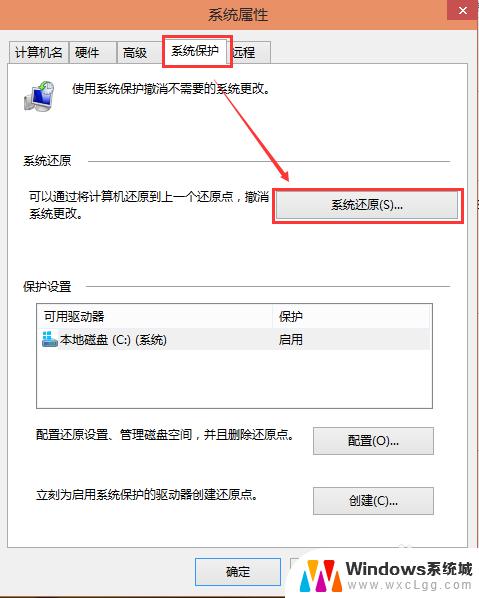
4.点击系统还原打开系统还原向导,然后点击下一步,如下图所示。
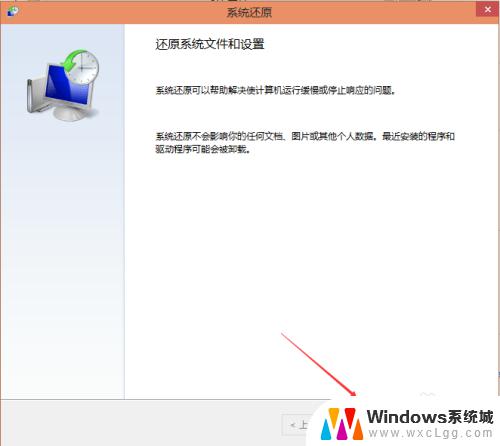
5.在系统还原窗口里选择还原点,然后点击下一步,如下图所示。
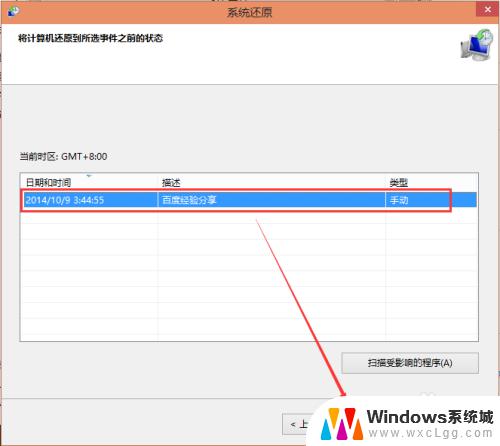
6.点击后,系统提示确认还原点。将C盘还原到“2014-10-9 3:44:55”之前所处的状态,点击完成系统自动重启完成系统还原。如下图所示。
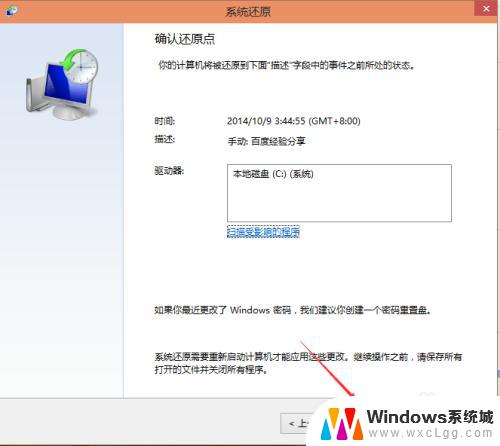
以上是如何还原Windows系统的所有内容,如果有不明白的用户可以按照小编的方法进行操作,希望能帮助到大家。
windows如何还原系统 Win10系统如何进行还原相关教程
-
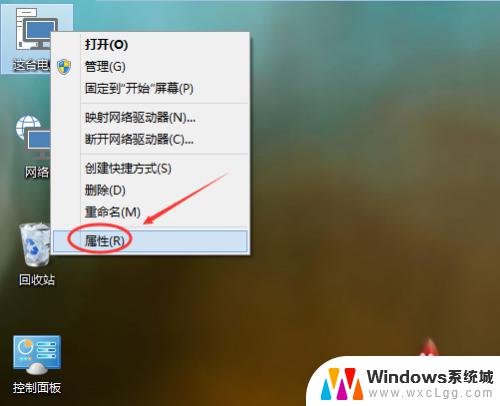 win10系统 还原 Win10系统如何还原到出厂设置
win10系统 还原 Win10系统如何还原到出厂设置2023-10-25
-
 win10系统还原文件怎么删除 如何清除Win10系统还原文件
win10系统还原文件怎么删除 如何清除Win10系统还原文件2023-11-07
-
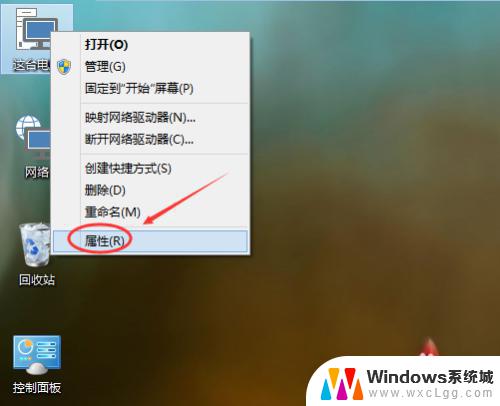 win10怎样还原系统 Win10系统如何还原
win10怎样还原系统 Win10系统如何还原2023-10-11
-
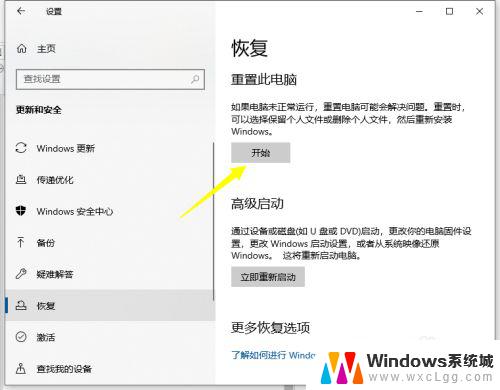 电脑怎么还原win10系统 如何在电脑上还原win10系统
电脑怎么还原win10系统 如何在电脑上还原win10系统2024-09-17
-
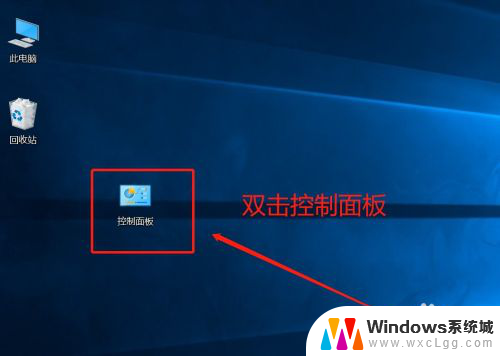 w10系统怎么一键还原系统 win10一键还原系统还原详细教程
w10系统怎么一键还原系统 win10一键还原系统还原详细教程2023-11-14
-
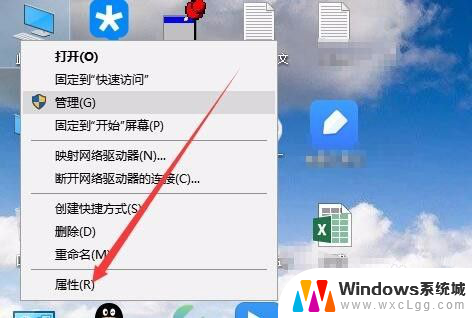 win10系统还原怎么取消 Win10如何关闭系统还原功能
win10系统还原怎么取消 Win10如何关闭系统还原功能2023-11-29
- windows10系统还原在哪里打开 Windows 10系统还原的详细步骤
- 设置为系统属性 如何快速进入Win10系统还原点设置
- win10如何备份系统和恢复系统 Win10正式版系统备份还原步骤
- 系统还原步骤win10 Win10系统怎样还原到出厂设置
- win10怎么更改子网掩码 Win10更改子网掩码步骤
- 声卡为啥没有声音 win10声卡驱动正常但无法播放声音怎么办
- win10 开机转圈圈 Win10开机一直转圈圈无法启动系统怎么办
- u盘做了系统盘以后怎么恢复 如何将win10系统U盘变回普通U盘
- 为什么机箱前面的耳机插孔没声音 Win10机箱前置耳机插孔无声音解决方法
- windows10桌面图标变白了怎么办 Win10桌面图标变成白色了怎么解决
win10系统教程推荐
- 1 win10需要重新激活怎么办 Windows10过期需要重新激活步骤
- 2 怎么把word图标放到桌面上 Win10如何将Microsoft Word添加到桌面
- 3 win10系统耳机没声音是什么原因 电脑耳机插入没有声音怎么办
- 4 win10怎么透明化任务栏 win10任务栏透明效果怎么调整
- 5 如何使用管理员身份运行cmd Win10管理员身份运行CMD命令提示符的方法
- 6 笔记本电脑连接2个显示器 Win10电脑如何分屏到两个显示器
- 7 window10怎么删除账户密码 Windows10删除管理员账户
- 8 window10下载游戏 笔记本怎么玩游戏
- 9 电脑扬声器不能调节音量大小 Win10系统音量调节功能无法使用
- 10 怎么去掉桌面上的图标 Windows10怎么删除桌面图标